Kernel Gmail Backup Tool 19.12 绿色免费版gmail备份邮件工具

Kernel Gmail Backup Tool 19.12
宝哥软件园为您提供Kernel Gmail Backup Tool免费下载,Kernel Gmail Backup Tool是一款用来备份Gmail邮箱邮件的软件。
软件大小:12.1MB
软件类型:国外软件
软件语言:简体中文
软件授权:共享软件
最后更新:2021-09-05 21:34:37
推荐指数:
运行环境:Win7/Win8/Win10/WinALL
查看次数:
内核Gmail备份工具是一个备份Gmail邮箱邮件的软件。备份Gmail邮箱邮件内核Gmail备份工具是一个非常好的选择。该软件支持备份Gmail邮箱。您可以使用此工具备份各种Gmail文件夹中存在的所有电子邮件数据。用户可以使用此工具备份收件箱、已发送和已删除的电子邮件以及来自其他文件夹的电子邮件。因此,这是一个完整的从Gmail邮箱备份电子邮件的工具。支持CSV自动备份,用户无需在此工具中提供每个Gmail账户的登录详细信息,就可以将所有数据输入CSV文件,然后将所有邮箱与CSV文件一起保存。当有多个邮箱时,可以提高备份过程的速度;用户需要下载体验
软件特色:
从Gmail邮箱备份整个电子邮件数据使用CSV文件备份多个Gmail邮箱
选择特定的Gmail文件夹并有选择地迁移它们
按日期/文件夹名称筛选邮箱数据以进行选择性迁移
执行增量备份(不包括以前迁移的数据)
为每个Gmail邮箱提供完整的迁移报告
用PST,MSG,HTML,MHT,DOCX,DOC,PDF和EML备份
安装步骤:
1.用户可以点击本网站提供的下载路径下载相应的程序安装包
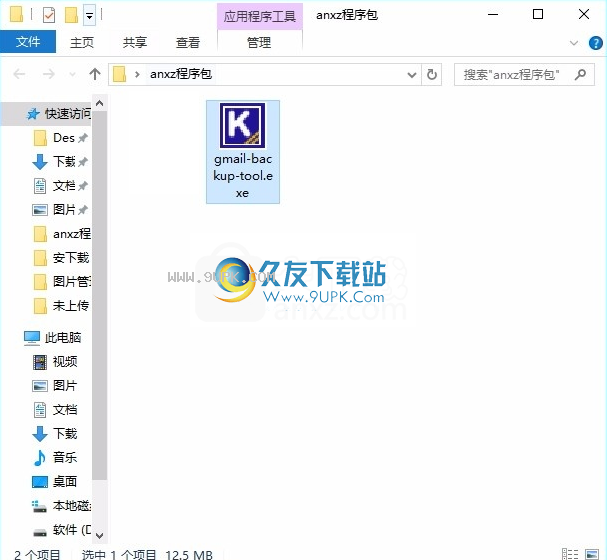
2.只需使用解压功能打开压缩包,双击主程序进行安装,弹出程序安装界面
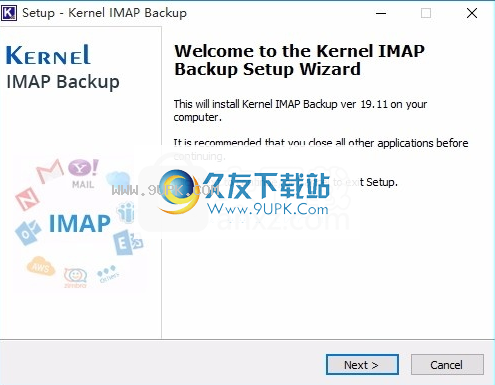
3.同意上述协议的条款,然后继续安装应用程序,并单击“同意”按钮
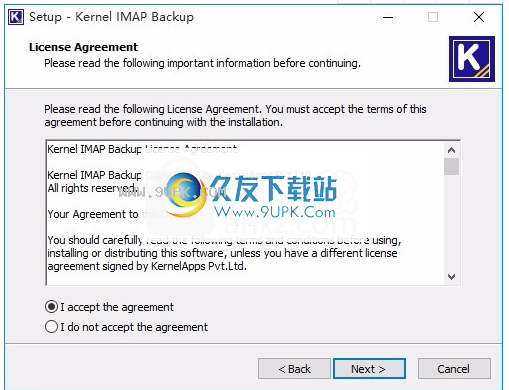
4.您可以单击“浏览”按钮,根据需要更改应用程序的安装路径。

5.弹出如下界面,用户可以用鼠标直接点击下一步按钮
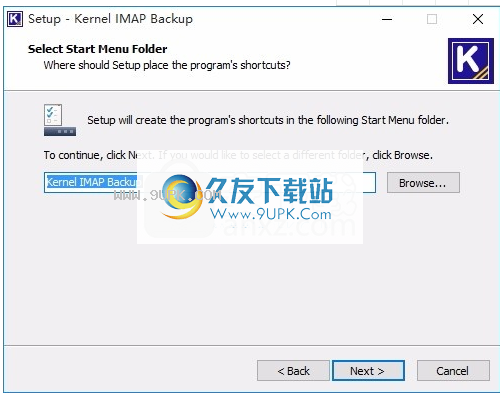
6.桌面快捷键可以根据用户需求创建。
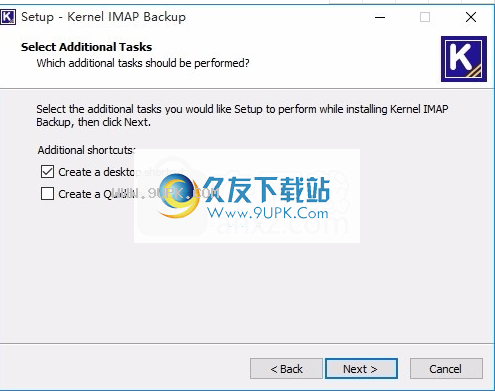
7.现在准备安装主程序,单击安装按钮开始安装
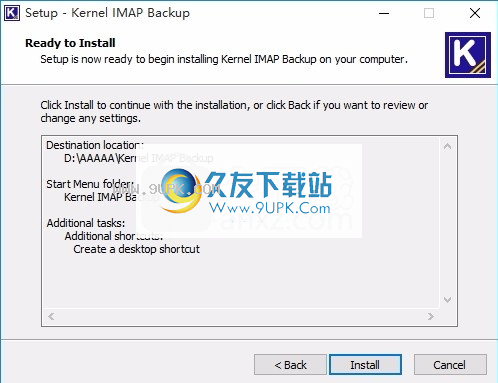
8.弹出应用安装进度条的加载界面,等待加载完成
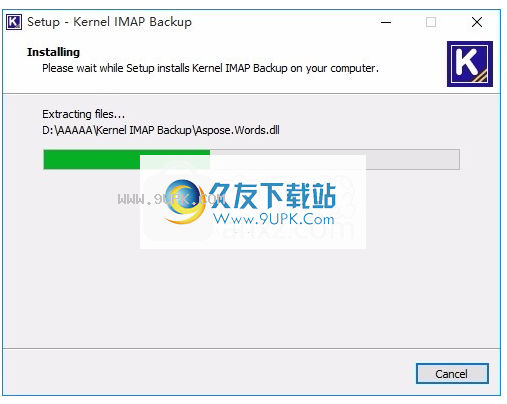
9.根据提示点击“安装”,弹出程序安装完成界面,点击“完成”按钮
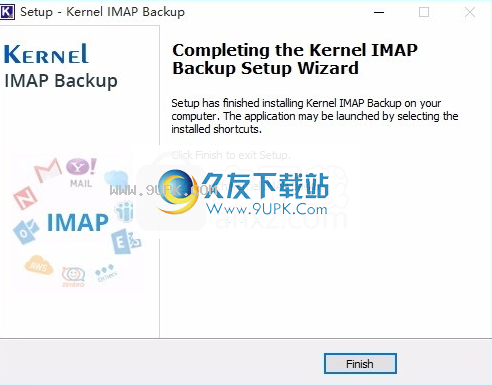
软件特色:
从Gmail邮箱中选择任意文件夹该工具将扫描并显示Gmail邮箱中的每个文件夹。
如收件箱、草稿、已发送邮件、垃圾邮件、已发送邮件或任何其他文件夹。
您可以根据需要选择/取消选择这些文件夹中的任何一个,以便在迁移中包括或排除它们。
用于选择性迁移的各种过滤器
您可以使用它的多个过滤器来完成选择性迁移。
这些筛选器包括日期筛选器,不包括已删除的文件夹和空文件夹
将整个层次结构保存在单独的文件夹中,并跳过以前迁移的项目。
多种格式的安全备份
Gmail邮箱备份已完成到Outlook PST文件。
此外,您还可以备份邮件的消息,HTML,MHT,DOCX,DOC,PDF和EML格式。
备份后的详细报告
Gmail备份后,该工具将提供一份完整的报告,您可以通过检查获得每个Gmail文件夹的备份状态。
此外,您可以将此报告保存到CSV文件中以供将来参考。
使用说明:
备份Gmail电子邮件的步骤完成Gmail邮箱备份的三个简单步骤
添加备份所需的Gmail帐户。
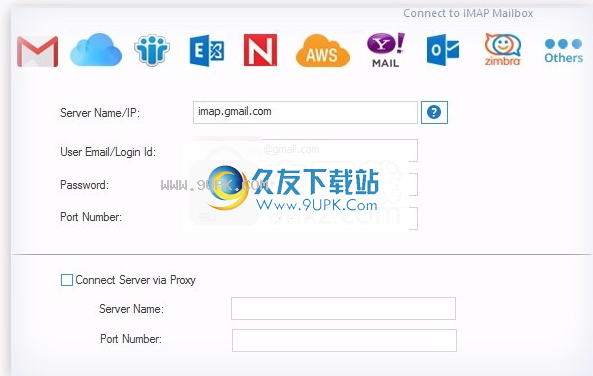
筛选器,使用筛选器选项仅选择要迁移的重要数据。

选择保存Gmail数据的文件格式。

使用内核Gmail备份工具备份Gmail数据
您应该遵循以下步骤:
运行Gmail备份软件,点击“添加”按钮
输入Gmail帐户服务器名称/IP、用户邮件、密码和端口号
选择帐户后,单击设置过滤器和迁移
在“过滤器选择”页面上,您可以使用多个过滤器。选择所需的过滤器。然后单击“我没事,开始迁移”
您可以选择和保存不同格式的数据。根据需要选择
提供目标文件夹。
收到“处理完成”消息后,以CSV格式保存迁移报告
创建了一些文件夹来存储一些重要的电子邮件。你的工具支持他们吗
是的。该工具将扫描并注册用户创建的所有文件夹(标签)。备份过程将保持不变。
该工具如何防止数据被复制两次
该工具为此提供了一个特殊选项。它是“跳过以前迁移的项目”。会的
l防止以前迁移的数据再次被迁移。
为多个Gmail帐户选择CSV文件格式
对于Gmail帐户,您需要在CSV文件中输入以下详细信息
源IMAP邮箱
登录帐户
源密码
源服务器名称
您可以从该工具下载CSV文件格式。
Gmail服务器的端口号是多少
邮箱账号的端口号是993。但是,您不需要记住它,因为该工具有一个所有重要的IMAP电子邮件客户端的表。
该工具可用于其他IMAP电子邮件客户端
这个工具可以备份Gmail、Outlook、GSuite、亚马逊WorkMail、雅虎、AOL、Zimbra等。
